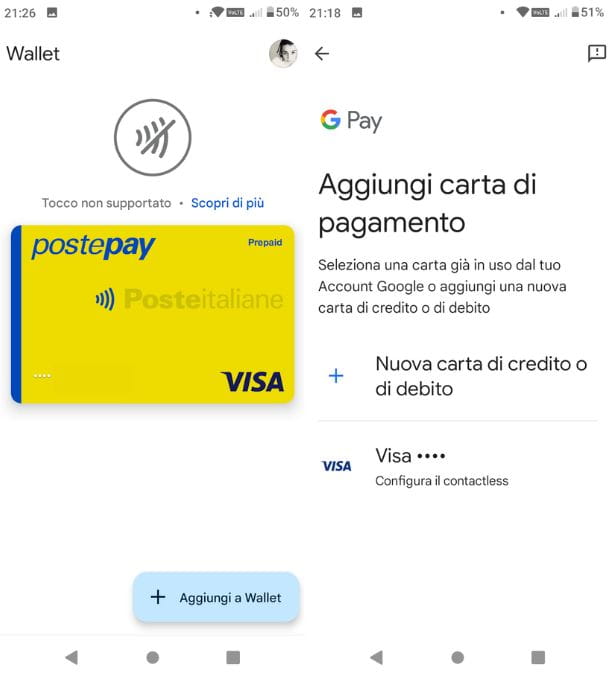La teclado de tu portátil se ha averiado y, mientras esperas a llevar el ordenador para que te ayuden, has pensado bien en comprar uno para conectarlo externamente: teniendo en cuenta que un portátil está diseñado para ser fácilmente transportable, no es precisamente una solución práctica pero , como suele decirse, en casos extremos, remedios extremos.
De todos modos, no veo a qué estás esperando… ¡configura tu nuevo teclado y comienza a usarlo de inmediato! ¿Cómo se dice? Es algo que nunca has hecho antes y, dado que no eres particularmente conocedor de las nuevas tecnologías, ¿no tienes la menor idea de cómo proceder? No hay problema, solo cuenta conmigo.
Si me permite unos momentos de su tiempo, de hecho puedo ilustrarle como conectar teclado a laptop. Inmediatamente te anticipo que no tendrás que hacer nada particularmente complicado o fuera de tu alcance. El único elemento que debes tener en cuenta es que el procedimiento a implementar difiere según el tipo de teclado y el sistema operativo que se utilice. Encuéntrelo todo explicado a continuación.
Home
- Cómo conectar un teclado USB a una computadora portátil
- Cómo conectar un teclado inalámbrico a su computadora portátil
Cómo conectar un teclado USB a una computadora portátil

te gustaria entender como conectar un teclado usb a un pc portatil? Te explicaré cómo hacerlo enseguida, es un juego de niños.
Lo primero que tienes que hacer es localizar uno Puerto USB-A (lo que comúnmente se considera como puertos USB estándar) liberan espacio en su computadora. Por lo general, las computadoras portátiles están equipadas con múltiples puertos de este tipo y están ubicados en los bordes laterales y, en algunos casos, también están marcados con las palabras USB.
Si la cantidad de puertos USB disponibles es insuficiente para conectar el teclado a su computadora portátil, le sugiero que considere comprar un Hub USB, a través del cual es posible aumentar el número de entradas USB disponibles.
Puedes comprar este tipo de dispositivos en cualquier tienda de informática, tanto física como online, a precios bastante asequibles.
Si por el contrario tienes un MacBook u otro ordenador equipado únicamente con puertos en formato Cable (más pequeños y que permiten la conexión en todas las direcciones), es necesario comprar un Adaptador o concentrador USB-C a USB-A.
Luego, asegúrese de que su computadora esté encendida (y si no, enciéndala), luego enchufe el extremo del cable de teclado con conector al puerto USB de la computadora (o del adaptador/hub en uso) y espere unos instantes a que se establezca la conexión con la PC.
usando Windows y el audio de la PC está habilitado, también escuchará un sonido de notificación y en la parte inferior derecha del escritorio verá aparecer para indicando la cosa.
En caso de que el teclado no deba ser reconocido desde la computadora portátil, le sugiero que lo conecte a otro puerto USB, para verificar si el problema se puede rastrear hasta un puerto que no funciona correctamente.
Si por el contrario no puedes utilizar el teclado conectado al portátil porque el sistema operativo indica que no i conductor, puede intentar solucionarlo descargando e instalando los que faltan usted mismo, como expliqué en mi guía específica sobre el tema.
Después de haber establecido la conexión entre el teclado y el ordenador vía USB, por fin puedes empezar a utilizar el periférico, de forma prácticamente similar a como lo has hecho hasta ahora con el teclado "estándar" de tu portátil.
Cómo conectar un teclado inalámbrico a su computadora portátil

Ahora veamos que hay que hacer conecte un teclado inalámbrico a su computadora portátil, por lo tanto, sin utilizar la conexión por cable.
Si lo que tienes es un teclado inalámbrico con receptor de radiofrecuencia, para poder conectarlo a tu portátil debes proceder de la siguiente manera: asegúrate de que el ordenador está encendido (y si no, enciéndelo) conecta el receptor inalámbrico a Puerto USB libre de su computadora (o su adaptador/concentrador), ingrese el rendimiento de la batería del coche dentro del teclado o recárgalo usando la base especial y abre ON el interruptor de encendido/apagado en él.
En este punto, si su teléfono y teclado están equipados con la función plug and playy, por lo tanto, están emparejados previamente, puede comenzar a usar el dispositivo de inmediato.
Si su teclado no tiene la función, intente presionar la primera botón para iniciar la conexión entre el receptor y el propio teclado, que suele estar situado en los laterales del periférico o entre los botones superiores.
Tras establecer la conexión, por fin podrás empezar a utilizar tu teclado inalámbrico emparejado con el portátil, de forma prácticamente similar a como siempre has utilizado el ya integrado en el ordenador.
Windows
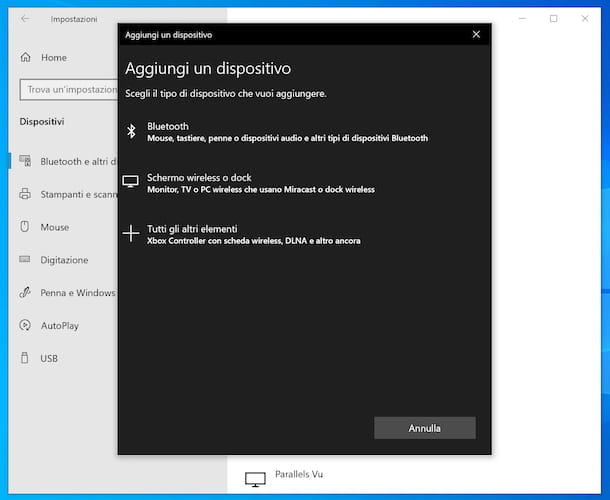
usando Windows, para conectar un teclado a la computadora portátil mediante Bluetooth, primero encienda la PC (si está apagada) y habilite el uso de la conexión en cuestión en la computadora.
Por riuscirci, estás usando Windows 10, haga clic en el icono de cómic colocado al lado dereloj del sistema (en la parte inferior derecha de la barra de la aplicación) y luego en el botón Bluetooth, para que desde Gris te conviertes de colores.
Si su computadora no tiene soporte de forma nativa Bluetooth, puedes comprar un adaptador ad hoc para conectarse a uno de los puertos USB libre de la computadora. Se encuentran en las tiendas de informática y son baratos.
Una vez que Bluetooth esté habilitado en su computadora, encienda el teclado deslizando hacia arriba ON la adecuada cambiar, y también presione el botón botón de emparejamiento durante unos segundos, hasta que el familiar Iluminación no comienza en parpadear (para saber de qué se trata, consultar el manual).
Luego, para hacer coincidir el teclado con la computadora portátil, si está usando Windows 10, Haga clic aquí Botón de inicio (Yo animo con el bandera microsoft) que encuentras en la parte inferior izquierda de la barra de tareas, seleccione el icono de Ajustes (Quella con la rueda de engranaje) en el menú que se abre y, en la ventana que aparece en el escritorio, haga clic en el elemento Médicos.
Ahora, haga clic en el elemento Bluetooth y otros dispositivos ubicado a la izquierda, presione el botón Agregar Bluetooth u otro dispositivo, selecciona la dicitura Bluetooth y espera el nombre del teclado aparece en la lista de dispositivos detectados. Finalmente, haga clic en nombre dispositivo y luego en el botón Conéctese.
Si está usando un versión anterior de Windows o alternativamente, como te acabo de explicar, haz clic en el Botón de inicio on barra de tareas y seleccione el enlace para Panel de Control presente en ella. En la ventana que luego se abrirá en el escritorio, haga clic en el elemento Ver dispositivos e impresoras.
En este punto, presione el botón Añadir dispositivo en la parte superior, haga clic en nombre del teclado que aparece en la nueva ventana que aparece y presiona el botón PROXIMOpara completar la conexión.
Tenga en cuenta que el procedimiento de emparejamiento solo debe realizarse la primera vez que conecta el teclado a su computadora. Posteriormente, simplemente encienda el dispositivo y active el Bluetooth de la computadora para que los dos dispositivos se emparejen automáticamente.
Una vez establecida la conexión, podrás utilizar tu teclado inalámbrico emparejado con el portátil de la misma forma que lo has hecho siempre con el ya integrado en el ordenador.
MacOS
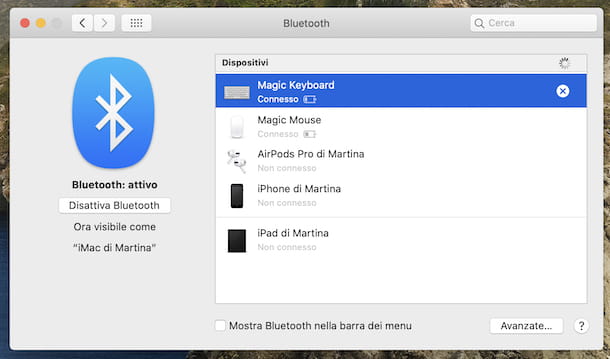
quieres conectar un teclado Bluetooth a una Mac portátil? Si es así, encienda su MacBook (si aún no lo ha hecho) y asegúrese de que la conectividad en cuestión esté habilitada en su computadora.
Para ello, haga clic en el icono de Bluetooth (Quella con la "B" estilizada.) que encuentras en la parte superior derecha de la barra de menú del Mac y verifique que cumpla con la entrada Bluetooth: activo en el menú que se abre. De lo contrario, habilite Bluetooth seleccionando la opción Activar Bluetooth.
Si el icono de Bluetooth no está presente en la barra de menú, puede proceder de la siguiente manera: haga clic en el icono Preferencia del sistema (Quella con la rueda de engranaje) presente en el Barra de muelle, seleccione la voz Bluetooth en la ventana que se abre en el escritorio y haga clic en el botón Activar Bluetooth colocado a la izquierda. Para habilitar la visualización del icono de Bluetooth en la barra de menú, seleccione la opción Mostrar Bluetooth en la barra de menú que se encuentra en la parte inferior.
Después de completar los pasos anteriores, encienda el teclado deslizando hacia arriba ON la palo físico colóquelo sobre él y presione el botón botón de emparejamiento (puede averiguar cuál es leyendo el manual del dispositivo) durante unos segundos, hasta que el relativo Iluminación no empieza a parpadear.
Luego vuelve a la sección Bluetooth de la Preferencia del sistema, como indiqué anteriormente, y esperar a que el teclado se identifique y se muestre en la lista de dispositivos disponibles. Cuando esto suceda, haga clic en el botón Conéctese al lado de nombre del dispositivo y en el botón Match.
Una vez que hayas logrado establecer la conexión, puedes comenzar a usar tu teclado inalámbrico con tu MacBook, tal como siempre has usado el que ya está integrado en la computadora portátil.
En el caso concreto de que quieras conectarte al MacBook estás utilizando el Teclado mágico 2, que es el teclado más reciente fabricado directamente por Apple para sus ordenadores, para establecer la conexión basta con conectar el periférico al portátil a través del Lightning a cable USB suministrado con uno de los puertos USB del Mac y esperar a que aparezca el notifica indicando que el procedimiento fue exitoso. Posteriormente, puedes desenchufar el cable y comenzar a usar el Magic Keyboard sin problemas.
Deprecated: Automatic conversion of false to array is deprecated in /home/soultricks.com/htdocs/php/post.php on line 606